El comando de tiempo de actividad de Linux nos muestra cuánto tiempo ha estado funcionando el sistema. El comando uptime brinda una descripción de una línea de información que contiene la hora actual, cuánto tiempo está funcionando el sistema, la cantidad total de usuarios conectados y la carga del sistema. En este artículo, repasaremos los detalles del comando uptime con alguna guía sobre cómo usarlo.
Este comando es útil si acaba de comenzar a usar servidores Linux. Puede ayudarlo a verificar la carga y el tiempo de actividad de su servidor para mantenerlo funcionando durante las horas pico.
Cómo usar el comando de tiempo de actividad de Linux
Podemos ejecutar el comando uptime simplemente abriendo la ventana del terminal y escribiendo uptime .
- Después de presionar enter, la primera información que brinda es la hora actual del sistema.
- Luego muestra cuánto tiempo ha estado funcionando el sistema.
- Después de eso, se muestra el número de usuarios registrados.
- Finalmente, se muestra la carga promedio del sistema durante los últimos 1, 5 y 15 minutos.
Sintaxis y uso del comando de tiempo de actividad de Linux
uptime [options]Así es como debería verse.

Comando de tiempo de actividad de Linux
Opciones disponibles para el comando de tiempo de actividad
Para comprobar las opciones disponibles, escriba uptime --help o uptime --h y pulsa enter. Muestra información sobre cuáles son las opciones disponibles y cómo usarlas. Ahora entremos en detalle con cada una de las opciones.
Opciones de comando
- -p :Bonita.
- -s :Ya que.
- -V :Versión.
- -h :Ayuda.
¿Cómo usar las opciones de comando de tiempo de actividad?
uptime -p:Aquí la 'p' significa bonito, esto le da al sistema tiempo de actividad en formato de palabra legible por humanos. Aquí hay una imagen que muestra cómo se ve.uptime -s:En esta opción de comando, 's' representa desde. Esta opción de comando muestra que cuando el sistema está activo, la salida de información muestra la fecha seguida de la hora en que el sistema ha estado funcionando.uptime -V:Para conocer la información de la versión, tenga en cuenta que la v aquí no está en minúscula sino en mayúscula. Esta opción de comando brinda detalles sobre la versión del comando de tiempo de actividad.uptime -h:Esta es la opción de comando que usamos anteriormente para conocer las opciones disponibles. Esta opción de comando se llama opción de ayuda, h significa ayuda.
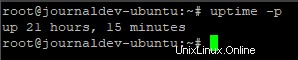
tiempo de actividad -p Comando
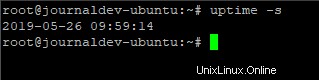
Tiempo de actividad de Linux -s Comando
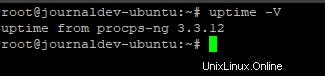
Tiempo de actividad de Linux -Comando V
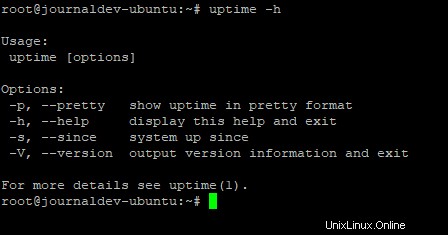
Tiempo de actividad de Linux -h Comando
Conclusión
El comando uptime de Linux es una forma rápida de obtener información trivial sobre el sistema. Rápidamente nos muestra cuánto tiempo ha estado funcionando el sistema. También obtenemos información sobre el promedio de carga y la cantidad de usuarios registrados. Si está buscando su página de manual, puede encontrarla aquí. Espero que este artículo te ayude a usar el comando uptime en tu rutina diaria con Linux.